Проблемы с видеосвязью в Viber
Одна из основных функций программы Viber – видео звонки через интернет, которые могут не работать из-за проблем с веб-камерой. Причин, что вызывают эту проблему, несколько, о них в этой статье мы поговорим и расскажем о том, как их диагностировать и лечить.
Проверка вебки
Чтобы проверить действительно ли ваша веб-камера не рабочая, зайдите на любой сайт для создания снимков через вебку или проверки самой камеры. Не забудьте дать доступ к вашей веб-камере, иначе она просто не будет работать и там. Если она работает на сайте – то она и сама рабочая, и подключена правильно.
Если она не работает на сайте, то следует проверить ее на наличие механических повреждений:
- Возьмите свою веб-камеру и подключите ее к заведомо рабочему устройству, а затем проделайте описанные выше действия. Если она работает, то переходим к следующему пункту;
- Берем заведомо рабочее USB устройство и начинаем тыкать его во все разъемы, начиная с ранее используемого слота. Так мы и убедимся в поломанности ранее использованного разъема, и проверим другие разъемы в ПК, в которые после подключим вебку.
Если вы нашли неисправность, но у вас нет прямых рук и навыков в пайке – сразу же идите к мастеру.
Неправильно выставленные настройки в программе Viber
Если вебка рабочая, или вам негде проверить свою камеру, то, возможно, в проблеме с неработающей камерой виноваты неправильные настройки. Чтобы это проверить и решить, нужно выполнить следующие действия: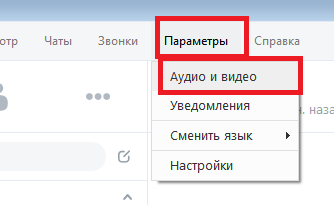
- Среди верхних пунктов меню найдите «Параметры»;
- В открывшемся дополнительном меню найдите пункт «Аудио и видео»;
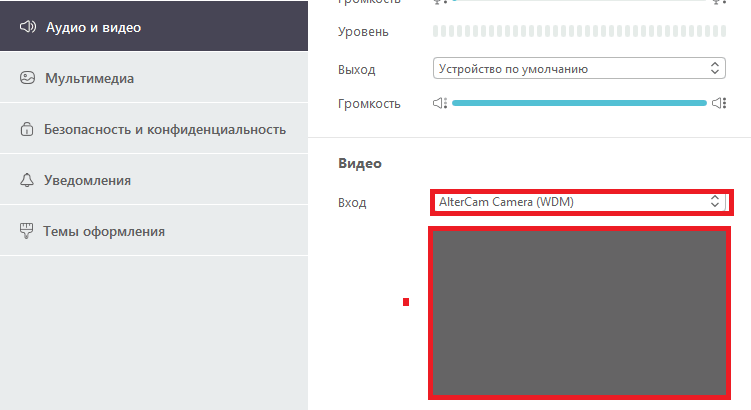
- Откроется новое окно, в нем сразу же обращайте внимание на небольшой прямоугольник снизу – это картинка с вашей веб-камеры. Если она серая, то камера неправильно подключена/выбрана в настройках. Если на ней изображение с вашей вебки – то она рабочая и правильно подключена;
- Если изображения нет, смотрим на пункт «вход» и среди списка веб-камер выбираем свою и вновь смотрим на картинку.
Неправильные драйвера
Если все разъемы USB целы, но камера все равно не определяется или не находится в настройках, здесь может быть виноваты неправильно установленные драйвера материнской платы, южного моста или самой веб-камеры. Скачайте свежие драйвера ваших устройств с сайта производителя и переустановите. Проделайте все действия по настройке заново и проверьте камеру.
